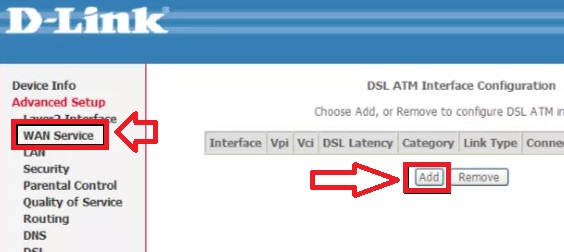D Link DSL 2760U Modem Kurulumu Resimli Anlatım olarak işlem sağladıktan sonra, kablosuz ayarları ve kopma sorunuyla ilgili sizleri makalemizde aydınlatacağız.
Tüm modem kullanıcıları modem kurulum adımlarında oldukça sıkıntı yaşamaktadır. Ancak kullanımıyla ün kazanmış ve kullanıcılarına sıklıkla sorun yaşatmayan D Link DSL 2760U modemiyle alakalı ayarları bilmeyen bazı kullanıcılar işlemlerin nasıl yapılacağını elbette bilmek istemektedir. Ayarların nasıl yapılacağı hususunda ilgili adımları sizler adına gerçekleştirmiş bulunmaktayız.
Modem ayarlarımız için ilk olarak ”D Link DSL 2760U Modem Kurulumu Resimli Anlatım”una başlamadan önce kablo bağlantılarının doğru olarak yapılandırıldığından emin olmamız gerekiyor. Modemin kablolu ve kablosuz ağ ayarlarının yapılandırılabilmesi için öncelikle bilgisayar ve modem arasına takılı olması gereken ”Sarı yada Gri”renkte bulunan Ethernet Kablosunu bir ucunu modemin Lan 1, Lan 2, Lan 3 yada Lan 4 girişlerinden bir tanesine takıp diğer ucunu ise bilgisayar kasamızın arka kısmında bulunan bölümüne takıyoruz, Şayet Laptop üzerinden işlem gerçekleştiriyorsanız kullanmakta olduğunuz Laptop bağlantısının sağında ya da solunda bu giriş bölümü olacaktır. Ana hattan gelen telefon kablosunu modemin ”DSL” girişine takıp modemin elektrik kablosunu taktıktan sonra modemin üzerinden Power, Adsl ve Lan ışığı sabit yandığını gördüğünüz an aşağıdaki adımları uygulayabilirsiniz.
D Link DSL 2760U Modem Kurulumu Resimli Anlatım
Modem ayarlarımız için ilk olarak bilgisayar masa üstünden boş bir İnternet sayfası açtıktan sonra,
- Arama satırı bölümüne ”192.168.1.1” yazıp Enter’a tıklıyoruz.
- Gelecek olan ekran bilgilendirmesinde,
- Kullanıcı adı : admin
- Şifre: admin olarak giriş gerçekleştiriyoruz.
D Link DSL 2760U Modem Kurulumu Resimli Anlatım modemin arayüzüne giriş işlemini gerçekleştirdikten sonra ekranın sol tarafında bulunan,
- ”Advanced Setup” bölümüne tıklıyoruz.
Yapılan işlemlerin sonrasında alta sekmeler gelecektir.
- Gelen sekmeler içerisinde ”WAN Service” bölümüne tıkladıktan sonra,
- Orta ekrana gelen bilgilendirmede ”Add” kısmına giriş işlemi gerçekleştiriyoruz.
Açılacak olan pencere ekranındaki gelen bilgileri aşağıdaki şekilde doldurabilirsiniz.
- PPP User Name: kısmına İnternet servis sağlayıcısından almış olduğunuz Kullanıcı adını giriyoruz.
- PPP Password: Alanına ise İnternet servis sağlayıcısından alınan şifre bilgilerini giriyoruz.
Yaptığımız işlemlerin devamında gelecek olan ekranda ayarlar,
- Selected Wan Interface: pppoe_0_8_34/pppOe olarak seçip
- Alt satırdaki ”Next” ikonuna tıklıyoruz.
Gelecek olan ekranda herhangi bir işlem sağlamadan,
- Alt kısımdaki ”Next” butonuna tıklayıp devam ediyoruz.
Açılacak olan ekranda karşımıza gelen sayfa da,
- VPI:8
- VCI:35
- Encapsulation Modem: LLC/SNAP-BRİDGİNG
- Service Quatery: UBR Without PCR
- Enable Quality Of Service kutucuğu işaretli olacak şekilde,
- Alt satırda yer almakta olan ”Apply/Save” ikonuna tıklayıp ayarlarımızı tamamlıyoruz.
D link dsl 2760u kablosuz ayarı
Kablolu ağ ayarlarını yaptıktan sonra kablosuz ağ ayarlarının yapılabilmesi için,
- Sol tarafta bulunan ”Wireless” bölümüne giriş işlemi gerçekleştirdikten sonra,
- Alt satırda ”Basic” alanına giriş gerçekleştiriyoruz.
- Gelecek olan ekranda,
- Enable Wireless kutucuğu işaretli,
- SSID: Karşı kısmına daha öncesinde vermediğiniz bir isim belirleyerek,
- Apply/Save diyoruz.
D link dsl 2760u kablosuz modem kurulumu
Yaptığımız işlemler sonrasında yine sol tarafta yer almakta olan ”Security” alanına giriş işlemi gerçekleştiriyoruz.
- Select SSID: Daha öncesinde vermediğiniz bir kablosuz ağ adı belirliyoruz.
- WPA Pre-Shared Key: karşı kısmına ise En az 8 En fazla 64 karakterden oluşmak üzere bir kablosuz ağ şifresi belirliyoruz.
- Daha sonrasında ”Apply/Save” ikonuna tıkladıktan sonra ekran gidip geri gelecektir.
- Ayarlar tamam İnternet bağlantısını artık kurabilirsiniz.
”Yaptığımız işlemler sonrasında İnternet hizmetinizi almaya başlayabilirsiniz. Eğer hala İnternet hizmetinizi alamıyorsanız İnternet Servis sağlayıcınız ile görüşme gerçekleştirip hattınızda alt yapısal kaynaklı bir sorun olup olmadığının kontrolünü yapmanız gerekiyor.”
İsterseniz sizin için hazırlamış olduğumuz Edimax AR7167 WnA B 1 Modem Kurulumu Resimli makalemizi inceleyebilirsiniz.